Microsoft Teams ist darauf ausgelegt, als zentraler Arbeitsbereich zu fungieren, in dem Sie alle Ihre Aufgaben an einem Ort überblicken können. Diese Funktionalität wird jedoch erst durch das Hinzufügen von Microsoft-eigenen oder Drittanbieter-Apps zu Ihrem Teams-Konto voll ausgeschöpft.
Wenn Sie bisher nur einen oberflächlichen Blick auf Teams geworfen haben, könnte der Eindruck entstehen, es handle sich um eine weniger beeindruckende Business-Version von Slack. Der standardmäßig angezeigte „Beiträge“-Kanal, mit seiner wenig intuitiven Thread-Struktur, der Beschränkung auf sechs Emoji-Reaktionen und einer insgesamt eher grauen und farblosen Darstellung, trägt möglicherweise zu diesem Eindruck bei.
Um das volle Potenzial von Teams zu nutzen, ist es unerlässlich, Apps hinzuzufügen. Dies können Microsoft-Anwendungen wie Excel, Planner, SharePoint, Forms oder OneNote sein, aber auch Apps von Drittanbietern wie Trello, Wikipedia, Asana, Evernote und GitHub.
Apps können an drei verschiedenen Stellen in Teams eingebunden werden: in der Seitenleiste, als Registerkarte oder unterhalb des Chatfensters.
Jeder dieser Standorte beherbergt unterschiedliche App-Typen:
- Die Seitenleiste: Hier integrierte Apps bieten eine personalisierte Ansicht von Daten. Wenn Sie beispielsweise die OneNote-App hier hinzufügen, werden Ihnen (und ausschließlich Ihnen) Ihre persönlichen OneNote-Dateien angezeigt.
- Als Registerkarten: Apps, die als Registerkarten hinzugefügt werden, sind für das gesamte Team zugänglich. Wenn Sie beispielsweise die Trello-App einfügen, kann jeder Team-Nutzer mit einem Trello-Konto darauf zugreifen.
- Unter dem Chatfenster: Auch hier sind die Apps für das gesamte Team verfügbar und erweitern die Funktionalität. Das Hinzufügen der Wikipedia-App ermöglicht es jedem, direkt aus dem Chatfenster heraus Artikel zu suchen und mit dem Team zu teilen.
In der Regel erscheinen Apps nur an einem dieser Standorte. Beispielsweise wird die Wikipedia-App ausschließlich unter dem Chatfenster angezeigt. Planner und OneNote hingegen können sowohl in der Seitenleiste als auch als Registerkarten hinzugefügt werden, um die Zusammenarbeit zu erleichtern.
Hinzufügen einer App zur Seitenleiste
Apps in der Seitenleiste liefern personalisierte Informationen. Standardmäßig finden sich hier bereits Apps wie „Aktivität“, „Chat“, „Teams“, „Kalender“, „Anrufe“ und „Dateien“.

Zusätzliche Seitenleisten-Apps können durch Klicken auf die Auslassungspunkte (…) in der Seitenleiste hinzugefügt werden. Wählen Sie dann im erscheinenden Fenster die gewünschte App aus.
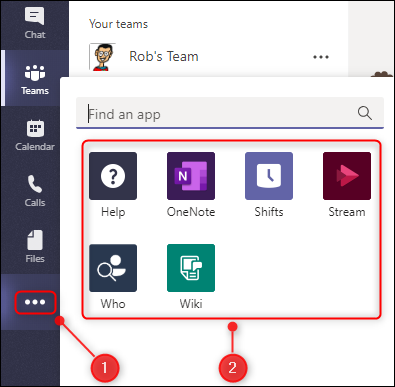
In unserem Beispiel haben wir auf „Planner“ geklickt, um die App zur Seitenleiste hinzuzufügen.
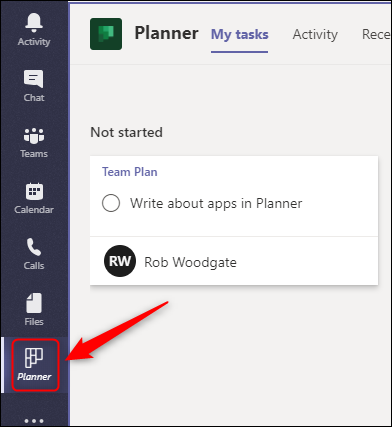
Ein Klick auf „Planner“ zeigt alle Ihre Aufgaben aus allen Ihren Plänen an. Wenn andere Teammitglieder ebenfalls die „Planner“-App hinzufügen, sehen sie ihre Aufgaben aus ihren jeweiligen Plänen.
Eine Schaltfläche in der Seitenleiste wird ausgeblendet, wenn Sie woanders hinklicken. Um sie dauerhaft sichtbar zu machen, klicken Sie mit der rechten Maustaste darauf und wählen Sie „Anheften“.
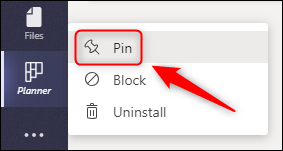
Die „Planner“-Schaltfläche ist nun dauerhaft in der Seitenleiste sichtbar. Sie können jederzeit durch einen Rechtsklick und die Auswahl von „Lösen“ die Schaltfläche wieder ausblenden.

Das Anheften und Lösen funktioniert für alle Schaltflächen in der Seitenleiste. Wenn Sie beispielsweise die Schaltfläche „Anrufe“ nicht benötigen, können Sie sie per Rechtsklick und „Lösen“ ausblenden. Die ausgeblendeten Schaltflächen sind jederzeit über die Auslassungspunkte (…) in der Seitenleiste wieder aufrufbar.
Hinzufügen einer App als Registerkarte
Apps, die als Registerkarten hinzugefügt werden, sind für alle Teammitglieder verfügbar und sind ein Kernbestandteil des „Single-Pane-of-Glass“-Konzepts von Teams.
Jeder Kanal enthält bereits standardmäßig Registerkarten für „Beiträge“, „Dateien“ und „Wiki“.

Um weitere Apps als Registerkarten hinzuzufügen, klicken Sie auf das Pluszeichen (+) oben in dem Kanal, dem Sie sie hinzufügen möchten.
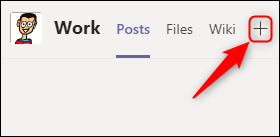
Es öffnet sich das Fenster „Registerkarte hinzufügen“. Sie können eine Microsoft-App aus den oberen beiden Zeilen auswählen oder nach unten scrollen, um Hunderte von Apps von Drittanbietern zu sehen. Ein Suchfeld hilft Ihnen, die gewünschte App schnell zu finden.

Die Funktionsweise der einzelnen Apps variiert. Hier ein Überblick darüber, was passiert, wenn Sie Microsoft-Apps hinzufügen:
- „Dokumentbibliothek“: Sie können eine SharePoint-Bibliothek zum Einbetten auswählen.
- „Excel“, „PDF“, „PowerPoint“, „Visio“ oder „Word“: Die jeweilige App wird als Registerkarte hinzugefügt und ermöglicht das Erstellen und Bearbeiten von entsprechenden Dateien direkt in Teams.
- „Planner“: Sie können einen neuen Plan für Ihr Team erstellen.
- „OneNote“: Das gemeinsame OneNote-Notizbuch des Teams wird angezeigt.
- „Stream“: Sie können einen Stream-Kanal in eine Registerkarte einbetten.
- „Website“: Jede Seite mit einer gültigen URL kann in eine Registerkarte eingebettet werden.
- „Wiki“: Sie können dem Kanal eine neue Wiki-Seite hinzufügen.
Apps von Drittanbietern ermöglichen den Zugriff auf deren Dienste, für die ein Login erforderlich ist. Wenn Sie beispielsweise viel Zeit mit Aufgabenverwaltungs-Apps wie Jira, Trello oder Asana verbringen, können Sie diese als Registerkarten hinzufügen und Ihre Boards und Aufgaben direkt in Teams einsehen.
Um eine App von Drittanbietern hinzuzufügen, wählen Sie sie einfach im Fenster „Registerkarte hinzufügen“ aus. Sollte die App noch nicht für das Team installiert sein (z.B. in einem anderen Kanal oder der Seitenleiste), klicken Sie einfach auf „Hinzufügen“, um die Installation zu starten.
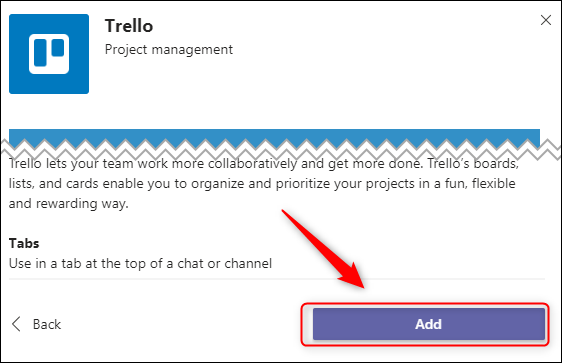
Im nächsten Schritt werden Sie aufgefordert, sich bei dem entsprechenden Dienst anzumelden. Dies ist normalerweise nur bei der ersten Verwendung der App notwendig. Ihre Teamkollegen müssen sich bei der ersten Nutzung ebenfalls anmelden.
Sollte Microsoft Teams keine direkte App für den von Ihnen gewünschten Dienst anbieten, können Sie diesen trotzdem über die „Website“-App einbinden.
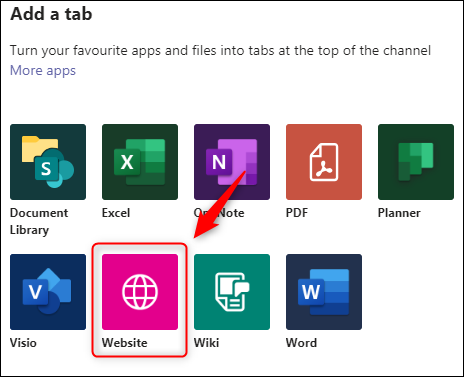
Geben Sie einen Namen für die Registerkarte und eine gültige URL ein und klicken Sie dann auf „Speichern“.
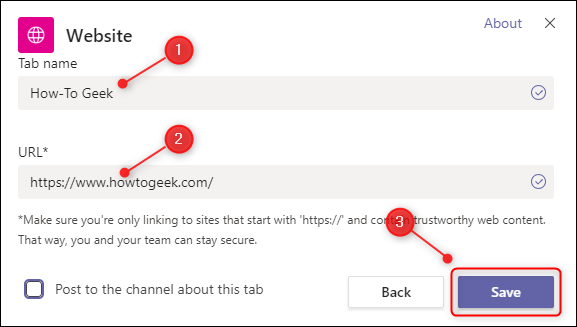
Nun ist die Website immer nur einen Tab entfernt.
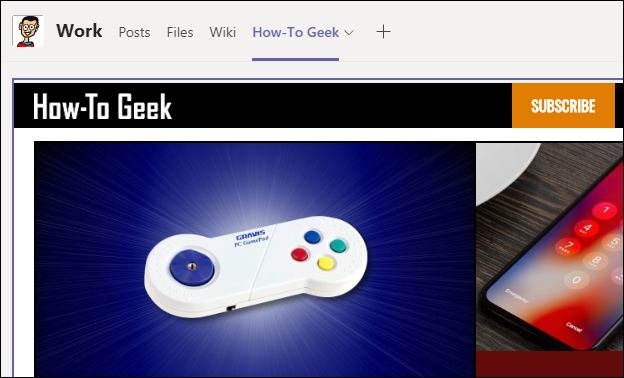
Hinzufügen einer App unter dem Chatfenster
Apps unter dem Chatfenster bieten zusätzliche Funktionen und sind für alle Teammitglieder verfügbar.
Standardmäßig finden sich unter dem Chatfenster bereits Apps wie „Format“, „Anhängen“, „Emoji“, „Giphy“, „Sticker“, „Jetzt Besprechen“ und „Stream“.
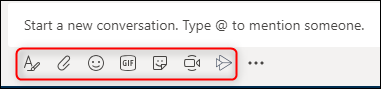
Diese Apps ermöglichen verschiedene Interaktionen im Chat. Weitere Apps lassen sich durch Klick auf die Auslassungspunkte (…) unterhalb des Chatfensters und Auswahl von „Weitere Apps“ hinzufügen.
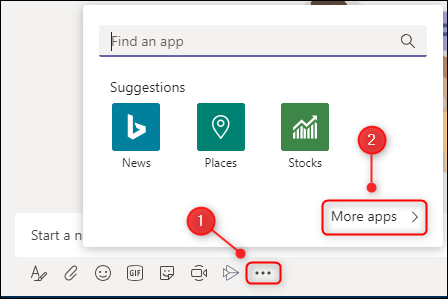
Das Fenster „Apps“ wird geöffnet, wobei der Filter standardmäßig auf „Messaging“ eingestellt ist.

Dies bedeutet, dass alle Apps auf der rechten Seite unterhalb des Chatfensters hinzugefügt werden können. Die Auswahl ist groß und umfasst unter anderem GitHub, Jira, Confluence, Wikipedia, YouTube, Azure DevOps und Stack Overflow.
Ähnlich wie beim Hinzufügen einer App als Registerkarte erfordern auch einige dieser Apps die Anmeldung bei einem entsprechenden Dienst. Um eine App zu installieren, klicken Sie sie einfach an. Wenn die App noch nicht für das Team installiert ist (z.B. in einem anderen Kanal oder der Seitenleiste), müssen Sie vorher auf „Hinzufügen“ klicken.

Die App ist nun unter dem Chatfenster verfügbar.
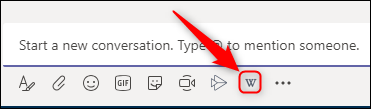
Die Funktionen der einzelnen Apps sind unterschiedlich. Mit der Wikipedia-App können Sie beispielsweise Artikel suchen und direkt im Chat teilen.
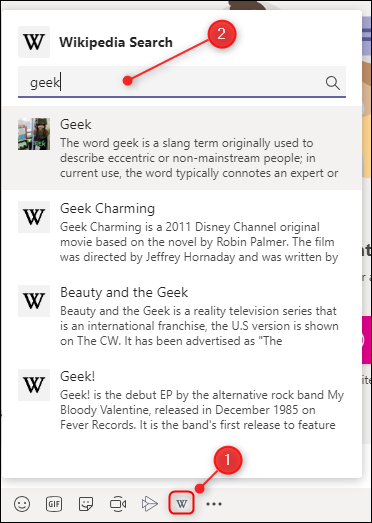
Klicken Sie einfach auf den Artikel, den Sie dem Chat hinzufügen möchten.
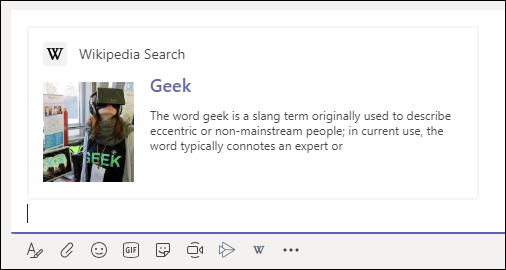
Für Dienste, die das gesamte Team nutzt, ist dies besonders effizient. Sie können Stack Overflow durchsuchen und eine Antwort im Kanal posten, den passenden Pull-Request aus GitHub aufrufen, eine Story aus Jira einfügen und vieles mehr, alles an einem zentralen Ort.
Deinstallation einer App
Die Deinstallation einer App ist unkompliziert, obwohl die Vorgehensweise davon abhängt, wo die App installiert ist.
Um eine App in der Seitenleiste zu deinstallieren, klicken Sie mit der rechten Maustaste darauf und wählen Sie „Deinstallieren“.

Bei einer App unterhalb des Chatfensters gehen Sie genauso vor: Rechtsklick und „Deinstallieren“.
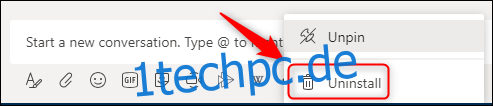
Für Apps in Registerkarten ist der Vorgang etwas aufwändiger: Klicken Sie auf die Auslassungspunkte (…) neben dem Teamnamen, wählen Sie „Team verwalten“ und klicken Sie dann auf den Reiter „Apps“.
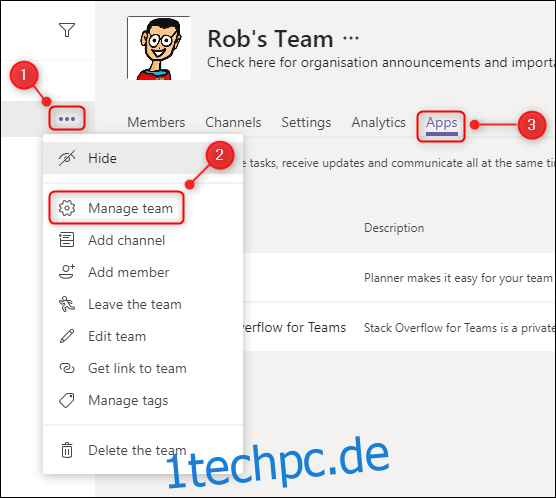
Klicken Sie nun auf das Papierkorbsymbol neben der App, die Sie deinstallieren möchten.
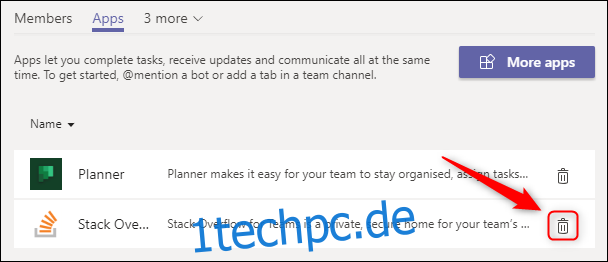
Die App wird daraufhin für das gesamte Team deinstalliert, unabhängig davon, wo sie verwendet wurde. Sie können die App später jederzeit wieder installieren, wenn Sie sie erneut benötigen.
Die Vielfalt an Apps, die Sie in Teams installieren können, ist enorm. Viele davon erfordern weder ein Konto noch eine Lizenz. Nehmen Sie sich die Zeit, die Apps zu erkunden und diejenigen auszuwählen, die für Sie hilfreich erscheinen. Wenn Sie viel Zeit in Microsoft Teams verbringen, werden die Apps Ihren Arbeitsalltag deutlich vereinfachen und effizienter gestalten.